萬盛學電腦網 >> 圖文處理 >> Photoshop教程 >> ps入門教程 >> PS羽化工具怎麼使用
PS羽化工具怎麼使用
PS羽化工具怎麼使用?在今天的PS教程中,我們將給大家分享的是PS中的羽化工具的使用方法,這款工具,需要結合選區工具才能發揮效果,主要的作用就是在選區內產生邊緣模糊的效果,讓選區邊緣更好的過渡,這個效果與工具欄中的模糊工具與濾鏡中的高斯模糊有異曲同工之妙。接下,來我們用給寶寶添加腮紅的例子來示范一下。

PS選區工具
羽化工具與選區是密不可分的,除了套索工具鋼筆工具,我們最常用到的就是橢圓選框和矩形選框工具。
打開寶寶照片,新建一個圖層,用橢圓選框工具先畫一個橢圓的選區出來。
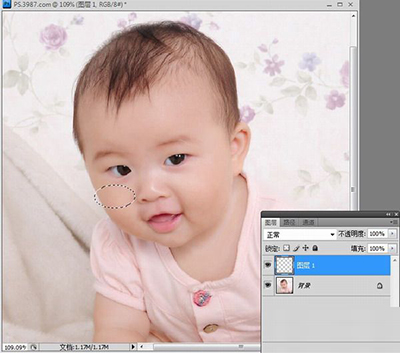
PS
接下來執行菜單欄中的選擇-修改-羽化,彈出羽化對話框。
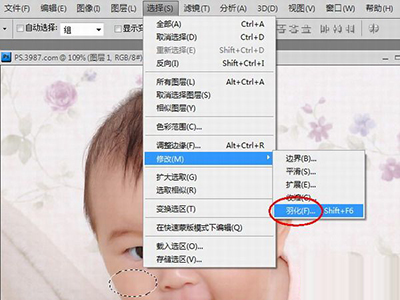
PS羽化工具
一般來說,比較小的選區,羽化值設置5-20就很夠用了,如果比較大的選區,就可以使用50-150的值,看你想要多大程度的虛化邊緣。
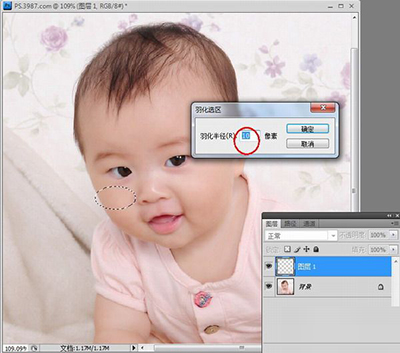
PS羽化工具
我們填充一個粉紅色試試,看見了嗎,我們填充出來的效果,邊緣是柔和的化開的感覺。看到這裡相信大家應該對羽化有點概念了。

PS羽化工具
這個工具用來做腮紅什麼的,好像很好用的樣子~~~~

如果沒有羽化,它將會是這樣子。

PS羽化工具
但是還有另一個工具,可以媲美羽化,那就是濾鏡中的模糊-高斯模糊,試試看。
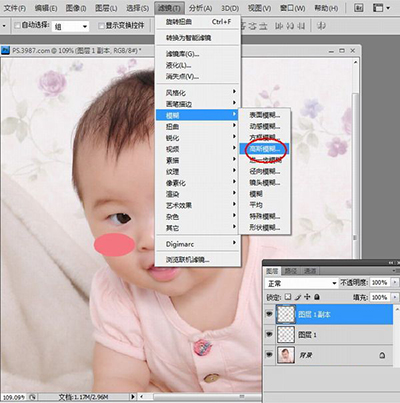
PS高斯模糊
將值設置為10,是不是和羽化了10像素的感覺很像呢?但是這個工具的半徑再大一點,我們的腮紅就會化開,化開,……直到化沒了,不像羽化工具只是虛化邊緣。
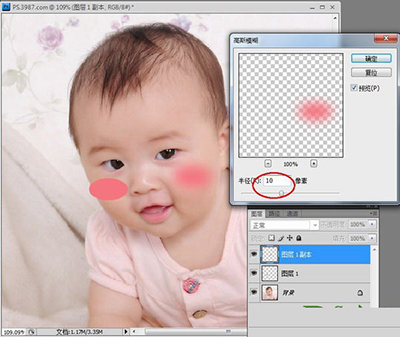
PS高斯模糊
再用另一邊腮紅試試模糊工具是怎麼樣呢?
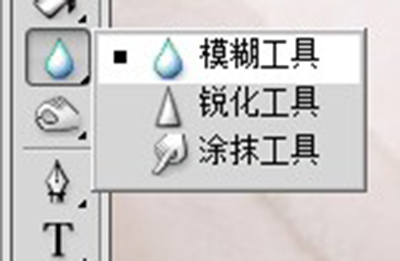
PS模糊工具
很顯然,這個工具更不方便,我用模糊畫筆對著腮紅塗了很久,效果卻不顯著。

PS模糊工具
所以還是三選一,羽化工具很方便有木有,而且不只在填充顏色的時候使用,如果你要截取圖片一部分刪掉,或者想要移動畫面的某部分,卻不想邊緣太明顯,只要將選區羽化,再進行刪除或者移動都很方便。
看,我用橢圓選框工具圈出眉毛,羽化後拖動到旁邊,但是皮膚之間是完全融合的有木有~~

PS羽化工具
所以,就是這樣,羽化工具可以幫我們很多忙的,大家可以好好的研究一下它~~~~



